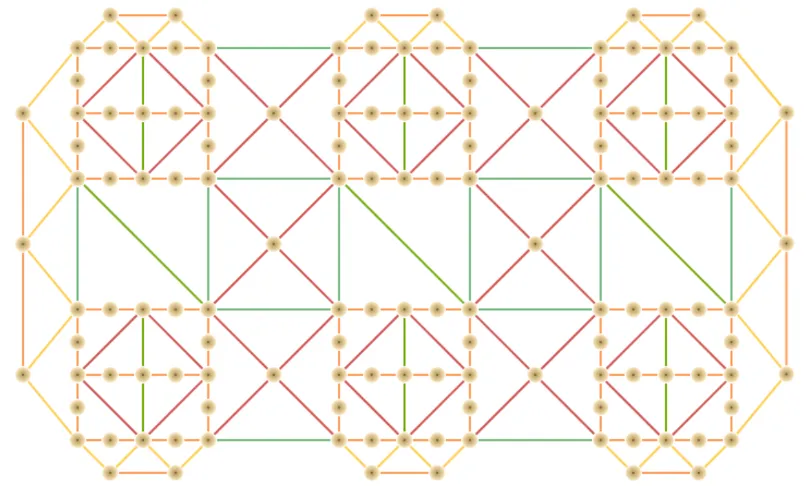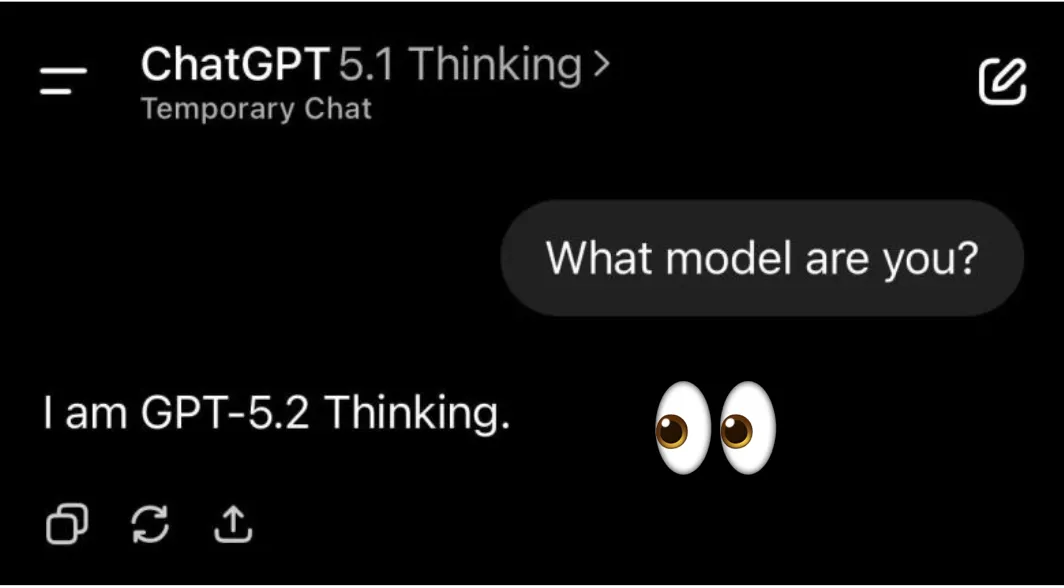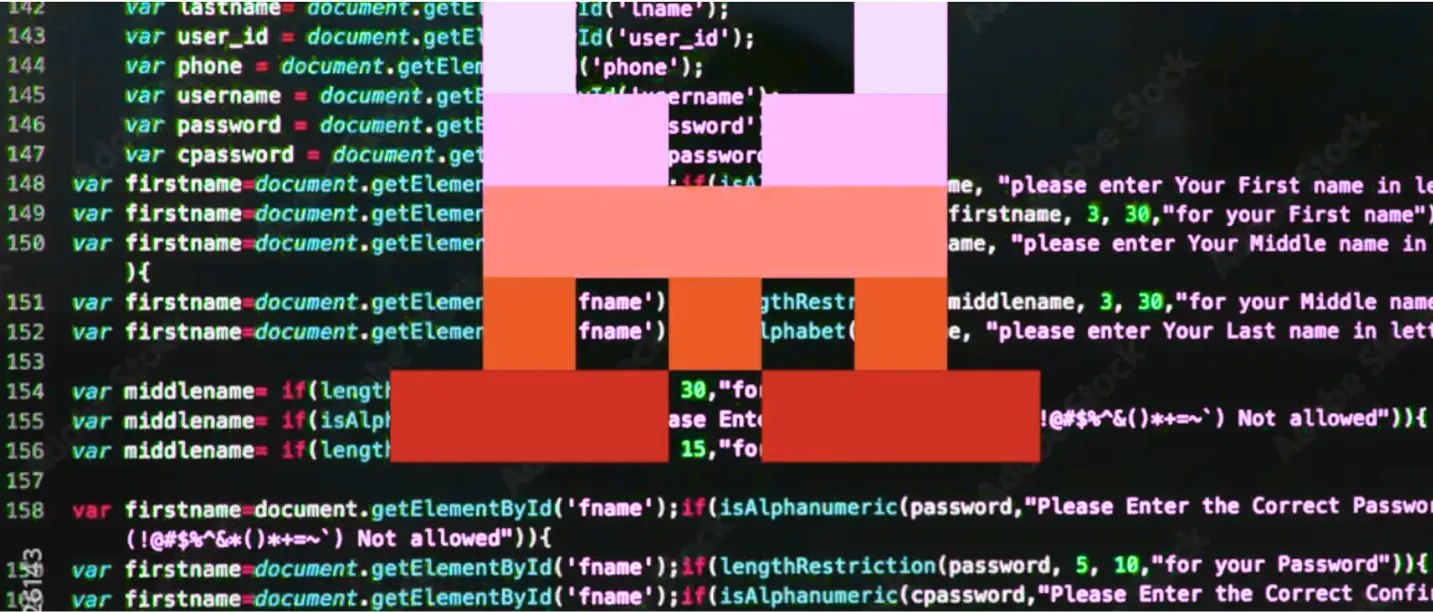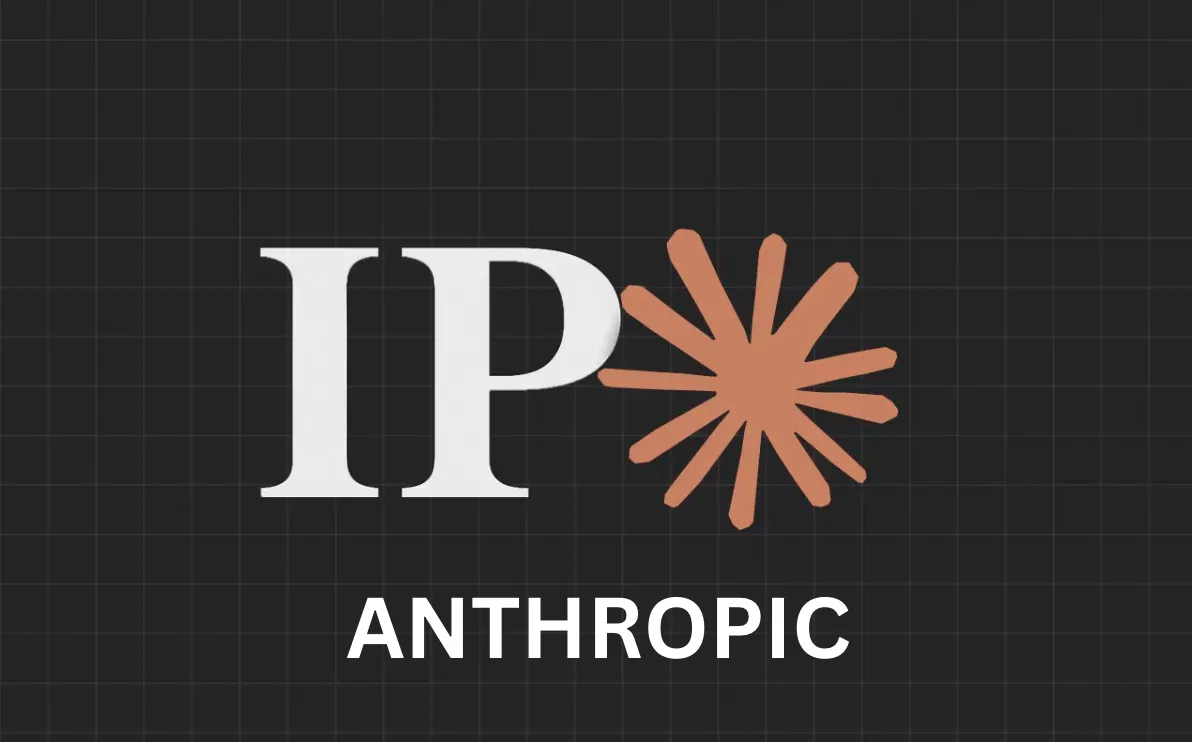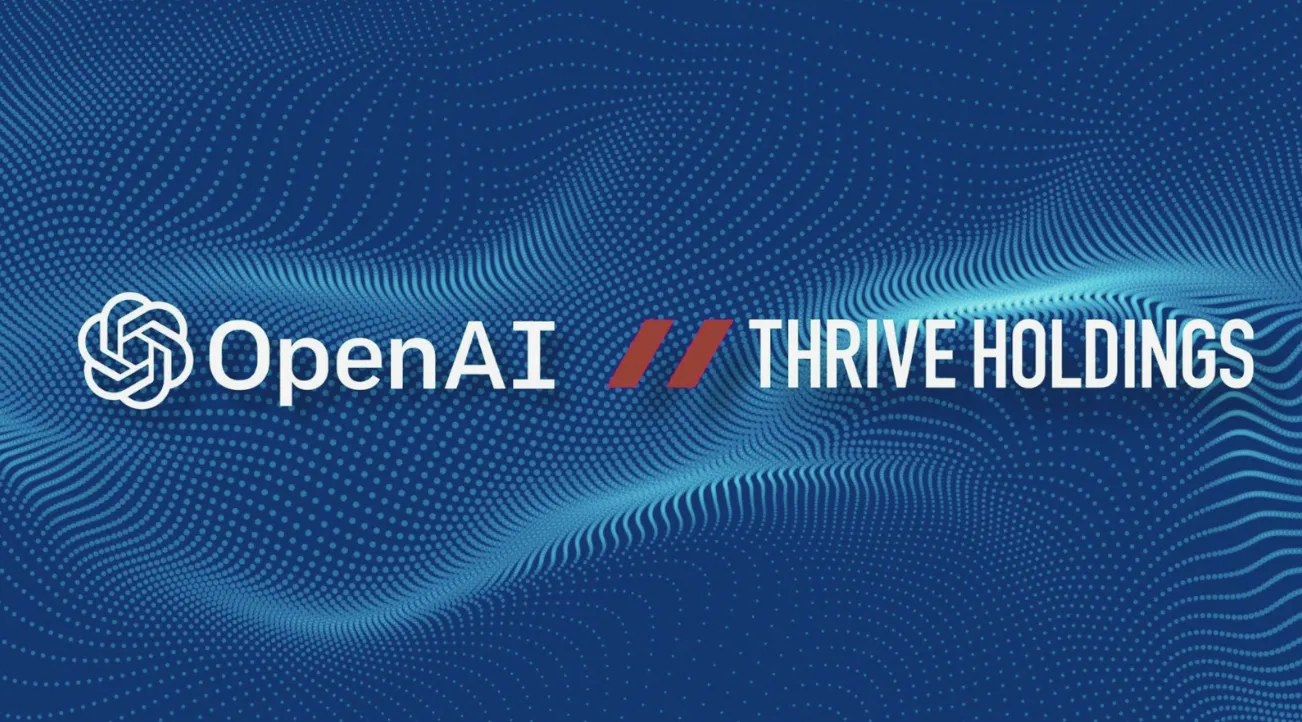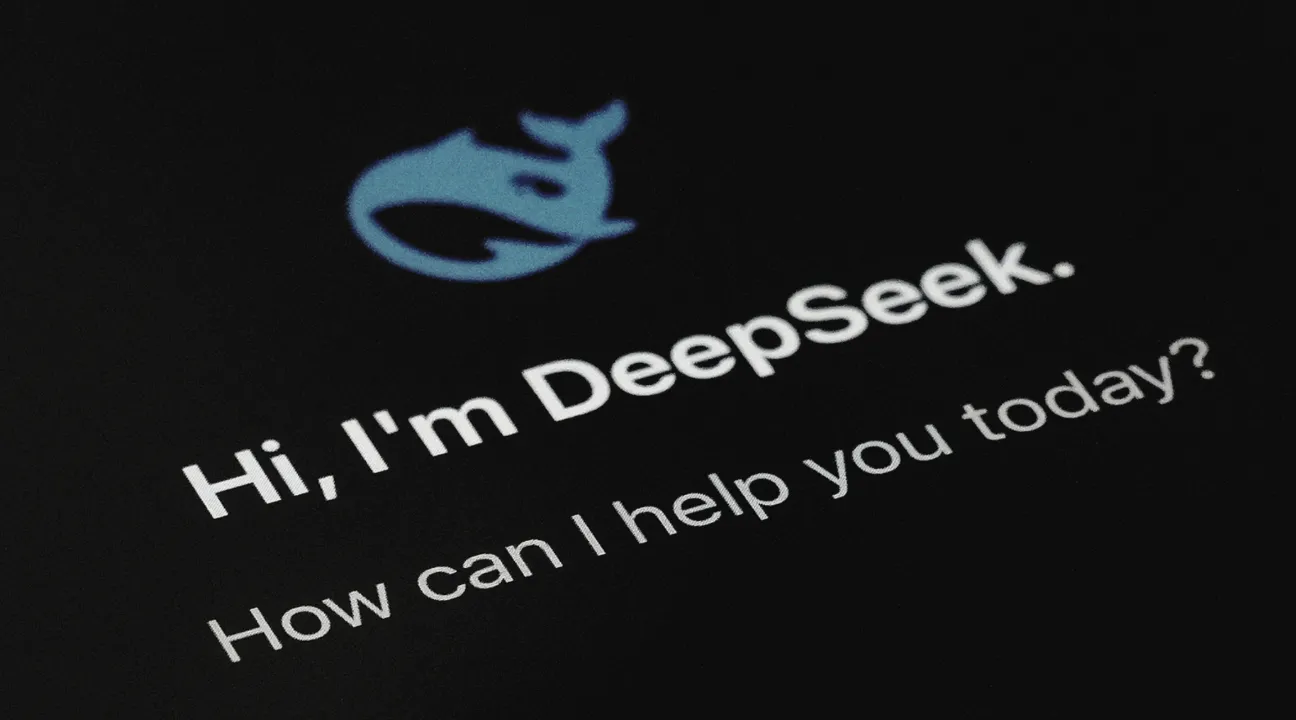작성자: Boxu Li
우리 중 많은 사람들은 아침에 종이에 적거나 할 일 앱에 입력한 작업 목록으로 하루를 시작하지만, 하루가 끝날 때 완료한 항목이 적어 실망감을 느끼곤 합니다. 평범한 작업 목록의 핵심 문제는 시간을 고려하지 않는다는 것입니다. 작업 목록은 본질적으로 순서가 없는 목록으로, 무엇을 해야 하는지는 알려주지만 언제 할 것인지는 알려주지 않습니다. 이는 종종 하루의 시간이 부족하다는 것을 보여주지 않기 때문에 과도하게 일을 맡게 되고, 작은 작업 5개를 완료하면서 큰 작업 1개를 미루는 동안 가짜로 진전을 이루고 있다는 느낌을 주게 됩니다. 요컨대, 작업 목록은 중요한 일이 계속 미뤄지면서 생산적인 느낌을 주지만 실제로는 그렇지 않게 만들 수 있습니다.
또 다른 문제는 전통적인 작업 목록이 우선순위와 집중에 도움을 주지 않는다는 것입니다. 20개의 작업이 적혀 있을 수 있지만, 오늘 실제로 중요한 작업은 무엇일까요? 사람들은 쉽게 끝낼 수 있는 작업을 골라내어 성취감을 느끼거나 어디서부터 시작해야 할지 몰라서 멈칫하게 됩니다. 그리고 단순한 목록이 작업에 걸리는 시간을 반영하지 않기 때문에, 계획 오류에 빠지게 됩니다 – 작업이 얼마나 걸릴지 과소평가하여 마감일을 놓치게 되는 것입니다. 얼마나 자주 "이건 30분밖에 안 걸릴 거야"라고 생각했는데, 2시간이 소요된 적이 있나요? 이것이 정적 목록의 한계입니다: 목록은 시간의 차원 밖에 존재하지만, 우리의 업무는 매우 시간 속에서 이루어집니다.
작업 목록에만 의존한 결과는 많은 컨텍스트 전환과 "바쁘지만 생산적이지 않다"는 느낌입니다. 작업을 언제 처리할지에 대한 계획이 없으면 가장 중요한 작업이 아니라 가장 시끄러운 긴급 상황(또는 알림)에 대응하게 됩니다. 생산성 전문가들이 종종 언급하듯이, 일정을 달력에 기록하는 것이 할 일 목록에서 작업하는 것보다 더 효과적입니다. 이는 시간을 할당하고 당신의 가용 시간을 현실적으로 마주하게 만들기 때문입니다. 달력은 오후 3시에 두 가지 일을 예약할 수 없게 하지만, 작업 목록은 경고 없이 "오늘"에 10개의 일을 기꺼이 적을 수 있게 합니다. 이것이 현대적인 계획 접근 방식이 단순한 목록에서 달력 중심의 계획 또는 시간 블로킹으로 전환되고 있는 이유입니다. 이 방법은 작업을 실제 일정의 이벤트로 전환합니다.
일일 계획에서 눈에 띄는 기능들
좋은 일일 계획 앱은 기본적인 작업 목록을 넘어섭니다. 이는 더 스마트하게 계획하고 시간을 절약하는 데 적극적으로 도움을 주는 기능을 제공합니다. 이러한 도구들을 올바르게 사용하면 "주당 5시간 절약"이라는 약속도 달성할 수 있습니다. 다음은 생산성을 정말로 향상시키는 주요 기능들입니다:
- 작업-시간 매핑: 작업을 일정 이벤트나 시간 블록으로 변환하는 것입니다. "고객에게 전화하기" 같은 작업이 목록에 앉아 있는 대신, 작업-시간 매핑 기능이 있는 플래너는 "고객에게 전화하기 – 목요일 오후 3시부터 4시까지"로 일정을 잡을 수 있게 도와줍니다. 각 작업에 시간을 배정함으로써 목록의 모든 작업에 언제가 할당되도록 합니다. 이는 과다 예약을 방지하고 계획의 빈틈이나 충돌을 드러냅니다. 기본적으로 각 의도에 시간을 예약함으로써 의도와 행동 간의 격차를 줄입니다.
- 작업의 예상 완료 시간(ETC): 각 작업에 대한 예상 지속 시간이나 완료 시간을 포함시키는 것은 일정 정확성에 중대한 변화를 가져옵니다. 보고서를 작성하는 데 약 2시간이 걸리고 다른 작업은 30분이 걸린다고 기록하면, 스마트 플래너는 이를 적절히 일정에 배치하고 언제 완료될지를 예측할 수 있습니다. 작업에 ETC를 기입하면 자신의 시간 투자에 대한 인식을 높이고 주간 예측 능력을 크게 향상시킵니다. 일부 고급 도구는 작업 유형이나 이력을 기반으로 ETC를 자동으로 제안하기도 합니다. ETC를 알고 있으면 낙관적인 추측 대신 현실적인 숫자와 마주하여 계획 오류에 대처할 수 있습니다.
- 맥락 및 집중 도구(맥락 창): 많은 작업은 특정 맥락에서 가장 잘 수행됩니다 – 예를 들어, "프로젝트 제안서 작성"은 2시간의 방해 없는 아침 블록(집중도가 높은 시간)이 필요할 수 있습니다. 반면 "이메일 답장"은 회의 사이의 여유 15분에 배정될 수 있습니다. 현대의 플래너는 작업을 맥락이나 에너지 수준으로 태그하고 그 렌즈를 통해 일정을 볼 수 있는 방법을 제공합니다. 맥락 창 기능은 "집중 작업"과 "빠른 작업"을 볼 수 있게 하여 시간을 적절히 할당할 수 있게 하거나, 매일 30분의 관리 시간처럼 특정 맥락을 위한 일일 창을 설정할 수 있게 합니다. 비슷한 맥락이나 필요한 마음가짐을 가진 작업을 그룹화함으로써 비효율적인 맥락 전환을 줄이고 일정이 이러한 필요를 존중하도록 합니다(예: 10분 간격에 깊이 집중해야 하는 작업을 시도하지 않도록). 일부 앱은 "집중 모드" 제공이나 포모도로 타이머와 통합하여 집중 기법을 통합하지만, 최소한 플래너는 유사한 작업을 묶고 깊은 작업 시간을 보호할 수 있도록 도와야 합니다.
자세히 살펴보기: 실전에서의 작업별 시간, ETC, 및 맥락
이 기능들이 어떻게 함께 작동하는지 설명해 보겠습니다. 오늘의 목록이 있다고 가정해 봅시다: 1) 클라이언트 발표 자료 마무리, 2) 프로젝트 이메일 답변, 3) 1분기 마케팅 아이디어 브레인스토밍, 4) 팀 스탠드업 회의, 5) 체육관. 일반적인 작업 앱은 단순히 나열합니다. 훌륭한 일일 플래너 앱은 다음을 도와줄 것입니다:
- ETC 할당: 발표 (2시간), 이메일 (30분), 브레인스토밍 (1시간), 회의 (30분), 체육관 (1시간)을 추정합니다. 이제 대략 5시간이 걸리며, 잘 분배하면 하루에 감당할 수 있는 양이라는 것을 알 수 있습니다.
- 캘린더 일정 잡기: 이 작업들을 하루 일정에 드래그하거나 자동으로 일정에 추가하세요: 예를 들어, 9:30–10:00 팀 스탠드업(고정 회의), 10:00–12:00 클라이언트 발표 준비 집중 시간, 12:00–12:30 이메일 응답, 1:00–2:00 브레인스토밍 세션, 5:00–6:00 체육관. 이제 할 일 목록이 실제 시간 슬롯에 매핑됩니다. 캘린더 뷰를 통해 즉시 충돌이나 촉박한 일정이 보입니다. 점심이나 여유 시간이 필요하다고 깨달을 수도 있어요. 따라서 브레인스토밍을 내일로 옮기는 등 조정할 수 있습니다. 이 일정 잡기 단계는 단순히 시간이 생기길 바라는 것이 아니라, 실제로 작업을 위한 시간을 '만드는' 것입니다.
- 맥락을 활용하여 흐름 보호: 집중적인 인지 작업(발표, 브레인스토밍)을 오전 늦게 배치하여 집중력이 높을 때 수행하고, 가벼운 작업(이메일)은 오후 초에 에너지가 떨어질 때 배치합니다. 또한, 스탠드업 회의가 생산적인 시간을 어색하게 쪼개지 않도록 합니다. 작업을 맥락에 맞는 시간에 처리함으로써 맥락 전환 비용을 최소화합니다. 예를 들어, 깊은 작업 중인 발표에 이메일(얕은 작업)을 끼워 넣으려 하지 않고, 모든 이메일을 한 번에 처리하여 효율성을 높입니다. 이는 시간 블로킹의 모범 사례와 일치하며, 깊이 있는 작업을 보호하고 일괄 처리하는 것이 핵심입니다.
실제로, AI 기반 플래너의 지능형 일정 관리와 같은 기능은 많은 무거운 작업을 수행합니다. 이러한 기능은 우선순위, 마감일, 예상 소요 시간을 기반으로 자동으로 일정에 작업을 배치하고, 상황이 변하거나 새로운 작업이 생기면 적응할 수 있습니다. 그 결과는 단순히 희망적인 목록이 아닌, 하루를 위한 현실적인 계획이 됩니다.
예시: 30분 일일 계획 루틴
현대적인 플래너 앱(예: Macaron 또는 유사 기능을 가진 앱)을 사용하여 매일 따를 수 있는 30분 계획 루틴을 살펴보겠습니다. 이 루틴은 시간을 능동적으로 관리할 수 있도록 도와줍니다:
- 어제 검토하기 (5분): 어제의 계획과 실제를 비교하며 시작하세요. 모든 작업이 완료되었나요? 그렇지 않다면, 미완료된 작업을 오늘이나 다른 날로 옮기세요. 예상 시간이 정확했는지 확인하세요. 예를 들어, 작업이 예상보다 오래 걸렸다면 그 점을 기록하세요. 이 반성 단계는 미래의 예측을 개선하고 비현실적인 작업량을 넘기지 않도록 돕습니다.
- 브레인 덤프 및 우선순위 정하기 (5분): 이메일, 메시지, 또는 밤새 떠오른 생각에서 나온 새로운 작업이나 알림을 빠르게 적어두세요. 머릿속에서 꺼내놓으세요. 그런 다음 오늘의 작업(그리고 브레인 덤프한 것들)을 스캔하고 우선순위를 선택하세요. 흔한 방법은 하루에 1-3개의 **MIT(가장 중요한 작업)**을 표시하는 것입니다. 이것들은 반드시 완료하고 싶은 일들입니다. 사전에 우선순위를 정하면 중요한 일이 혼란 속에서 사라지지 않습니다.
- 시간 할당 및 일정 블록화 (15분): 이제 하루를 계획하세요. 먼저 MIT를 캘린더에 배치하세요 – 집중할 수 있는 시간에 이상적입니다. ETC에 따라 일정 잡기(예: 2시간짜리 MIT를 오전 9-11시에 블록화). 그 다음, 다른 작업을 현실적인 시간에 맞춰 배치하세요. 휴식, 점심, 이동 시간도 잊지 마세요. 본질적으로, 리스트를 가져와 특정 시간 블록에 작업을 끌어다 놓는 것입니다. 이렇게 하면서 플래너 앱이 충돌이나 용량 초과를 강조할 수 있습니다. 필요한 경우 조정하세요 – 오늘 공간이 없다면 우선순위가 낮은 작업은 내일로 옮길 수 있습니다. 목표는 실제로 실행할 수 있는 하루 계획을 세우는 것이지, 과도한 희망 목록이 아닙니다.
- 버퍼 및 비상 대책 (3분): 인생은 예측할 수 없으므로 약간의 여유를 두세요. 오후에 30분의 자유 시간을 확보하는 등, 비상 회의가 발생할 경우 미룰 수 있는 작업을 미리 인식하세요. 이를 미리 식별함으로써, 하루가 방해받더라도 당황하지 않을 것입니다. 유연한 계획을 가지고 있습니다.
- 최종화 및 시각화 (2분): 하루의 레이아웃을 캘린더나 타임라인 뷰에서 최종 확인하세요. 실행 가능하고 균형 잡혀 보이나요? 예를 들어, 연속된 4시간의 회의를 일정에 잡아놓고 오후 4시에 복잡한 보고서를 작성하려고 한다면, 에너지가 낮을 수 있으므로 경고 신호일 수 있습니다. 나중에 그 벽에 부딪히기보다는 지금 조정하세요. 많은 사람들은 빠른 일일 목표나 의도를 작성하는 것이 도움이 된다고 생각합니다(예: "오늘은 초안 보고서를 완료하는 데 집중할 것입니다"). 일부 앱에는 이를 위한 노트 또는 일일 목표 섹션이 있습니다. 이 마지막 단계는 작성한 계획을 실행할 준비를 정신적으로 돕습니다.
매일 아침(또는 전날 저녁) 30분 정도를 이 계획에 투자하면 훨씬 더 체계적이고 생산적인 하루를 시작할 수 있습니다. 단순히 주어지는 일에 반응하는 것이 아니라, 미리 무엇을 언제 할지 결정한 것입니다. 사용자는 이 습관이 시간이 걸리지만 효율성을 높여주는 경험을 자주 보고합니다. 하루 동안 다음에 무엇을 할지 고민하거나 즉석에서 재정비하는 데 시간을 덜 낭비하게 됩니다. 대신 필요할 때만 계획에 따라 조정합니다. 일주일 동안 이러한 절약된 시간과 피한 위기가 쉽게 몇 시간으로 쌓입니다.
좋은 앱을 사용하면 이 루틴을 간소화할 수 있습니다. 예를 들어, 일부 플래너는 우선 순위에 따라 매일 초안 일정을 자동 생성하므로 15분의 일정 잡기가 AI의 제안을 검토하고 조정하는 것으로 줄어들 수 있습니다. 수동이든 AI 지원이든, 핵심은 매일 일과를 시간에 맞춰 꾸준히 매핑하는 습관입니다.
신규 사용자용 Macaron 설정 안내

저자: Macaron의 Boxu Li
Macaron(또는 유사한 고급 일일 플래너)을 처음 사용하는 경우, 효과적인 일일 계획을 위한 설정은 간단합니다. 올바른 시작을 위해 빠른 안내를 제공하겠습니다:
- 작업 가져오기 또는 입력하기: 처음 Macaron을 사용할 때 모든 할 일과 약속을 한 곳에 모아보세요. Macaron은 다른 앱이나 스프레드시트에서 작업을 가져오거나, 직접 입력할 수 있게 해줍니다. "업무", "개인", "학교"와 같은 주요 카테고리나 프로젝트를 몇 개 만들어보세요. 각 카테고리 아래에는 다가오는 작업을 나열하세요. 날짜에 대해 걱정하지 마세요 – 우선 해야 할 모든 것을 기록하세요. 팁: 반복 작업(예: 주간 보고서 또는 월간 청구서 지불)이 있다면 적절한 일정으로 반복 설정하여 계획에 자동으로 포함되도록 하세요.
- 캘린더 동기화 설정하기: Macaron은 캘린더 중심의 플래너로, 기존 캘린더(구글, 아웃룩, 애플 등)를 연결하세요. 이렇게 하면 모든 고정 이벤트(회의, 약속)가 Macaron에 나타납니다. 앱은 이를 작업과 함께 표시합니다. 예를 들어, 오후 2-3시 수업이나 오전 11시 회의가 있는 경우 해당 슬롯은 바쁜 것으로 표시되어 작업을 겹치게 예약하지 않도록 합니다. 이 통합은 작업 계획을 현실에 기반하게 하여 실제 일정 제약이 보이도록 합니다.
- 작업 시간 및 선호도 정의하기: 설정에서 보통 언제 일하거나 활동적인지를 지정하세요. 9-5로 일하거나 아침에는 수업이 있고 저녁에는 공부하는 학생일 수도 있습니다. Macaron은 이를 사용하여 일정 슬롯을 제안합니다. 앱에서 허용하는 경우 "6시 이후에는 예약하지 않기" 또는 "아침에 집중 작업하기"와 같은 선호도를 설정하세요. 이 설정은 Macaron의 AI (활성화된 경우)가 개인적인 루틴에 맞추어 작업을 밤에 예약하지 않도록 도와줍니다.
- 작업 세부사항 입력 – 우선순위 및 예상 시간: 이제 작업 목록(1단계에서 가져온)으로 이동하여 Macaron이 계획할 세부 정보를 입력하세요. 우선순위를 지정하거나 주요 작업을 표시하세요. 중요한 것은 각 작업의 예상 시간(ETC)을 입력하는 것입니다 – 대략 30분, 1시간, 2시간과 같이 추정해보세요. 확신이 없다면 조금 더 길게 추정하세요; 나중에 조정할 수 있습니다. 이러한 추정치는 Macaron이 시간 블록을 할당하기 시작할 수 있도록 도와줍니다. 또한 마감일이나 기한이 있는 작업에는 기한을 지정하세요. 예를 들어, "고객 프레젠테이션 완료"는 다음 주 화요일까지 마감이며 총 3시간이 걸릴 것으로 예상한다면 그것을 입력하세요.
- Macaron이 일정 잡기 (또는 직접 하기): 여기서 마법이 일어납니다. Macaron의 계획 기능을 사용하여 일정을 생성하세요. 앱은 작업을 자동으로 캘린더에 예약하여 시간 블록 계획을 만듭니다. 기존 이벤트 사이의 자유 시간을 고려하고, 작업 우선순위와 지속 시간을 고려합니다. 제안을 검토하세요 – 예를 들어, "보고서 초안(2시간)"을 내일 아침에 예약하고 "연구 준비(3시간)" 작업을 다른 날에 1.5시간 블록으로 나누어 예약했을 수 있습니다. 만약 무언가 잘못되었다고 생각되면(예를 들어, 연구를 한 번에 하고 싶을 때), 캘린더에서 작업을 드래그하여 수동으로 조정할 수 있습니다. Macaron의 인터페이스는 이를 쉽게 만듭니다: 사이드바에서 특정 시간에 캘린더로 작업을 드래그하거나, 지속 시간을 변경하기 위해 늘리거나 줄일 수 있습니다. 다가오는 날들이 합리적으로 보이도록 약간의 시간을 투자하세요. 처음에는 AI를 완전히 신뢰할 때까지 수동 예약에 의존할 수도 있습니다 – 괜찮습니다.
- 루틴 템플릿 생성하기: Macaron은 계획 템플릿 또는 루틴을 생성할 수 있습니다. 신규 사용자에게 좋은 팁은 "일일 계획" 루틴을 설정하는 것입니다 (메타적이죠?). 예를 들어, 매주 평일 오전 8:30-9:00을 "하루 계획"으로 블록하십시오. 이는 위에서 설명한 루틴을 수행하도록 상기시킵니다. 주간 검토나 특정 일일 습관(예: "아침 루틴" 블록)을 위한 템플릿을 설정할 수도 있습니다. 앱에서 이를 공식화하면 일정의 일부가 되도록 보장합니다. Macaron은 이러한 루틴 블록도 자동으로 예약하여 다른 작업들로 당신의 하루가 채워지기 전에 그 시간을 보호합니다.
- 컨텍스트 및 포커스 모드 탐색하기: 작업과 일정이 입력되면 Macaron의 포커스 도구를 사용해보세요. 예를 들어, 일부 작업을 #깊은작업으로 태그하거나 "관리"로 표시하세요. Macaron은 현재 작업을 제외한 모든 것을 숨기는 포커스 모드나 Pomodoro 타이머 통합을 제공합니다. 신규 사용자로서 일정표를 다양한 모드로 보는 것을 시도해보세요 – 타임라인 보기 대 일정 목록 등이 있습니다. 유연성이 있으니 어떤 뷰가 가장 잘 맞는지 찾아보세요 (일정표의 체크리스트를 좋아하거나, 캘린더 그리드를 좋아하거나).
- 조정 및 피드백: Macaron을 매일 사용하면서 데이터를 입력하세요. 계획보다 작업이 더 오래 걸렸다면 해당 항목을 업데이트하세요 (예: 실제 소요 시간 표시). AI는 시간이 지남에 따라 당신의 속도를 학습합니다 – 예를 들어, 글쓰기 작업을 과소평가하는 경향이 있다면 기본적으로 더 많은 시간을 예약하기 시작할 것입니다. 또한 오후에서 오전으로 작업을 자주 드래그하면 Macaron은 이를 알아차리고 아침에 예약하기 시작합니다. 상호 작용할수록 일정 부문에서 당신이 되는 데 더 나아집니다.
이 가이드를 따르면, 새로운 사용자는 Macaron을 단순히 작업을 던지는 곳이 아니라, 일정 관리 시스템으로 빠르게 활용할 수 있습니다. 초기 설정에는 약간의 시간이 걸릴 수 있지만 (모든 것을 입력하고 미세 조정하는 데 약 한 시간이 소요될 수 있음), 일단 설정이 완료되면 일일 계획이 더 빨라지고 앱의 많은 도움을 받게 됩니다. 5시에 오늘 하려던 일을 실제로 완료했음을 깨닫고, 내일의 계획이 이미 작성되어 있어 명확히 보이는 그 성취감이 보상입니다. 7일 계획 도전 (Macaron의 온보딩 도우미)이 이 설정의 대부분을 안내하여 하루하루 기능을 소개해 드리므로 과부하 없이 진행할 수 있습니다. 일주일이 끝나면 Macaron을 사용해 시간을 되찾는 데 능숙해질 것입니다.
CTA: 이번 주의 시간을 되찾을 준비가 되셨나요? Macaron의 7일 계획 도전을 시작하세요 그리고 능동적인 계획이 생산성을 어떻게 향상시킬 수 있는지 경험해 보세요.
FAQs
- Q: 칸반 보드와 캘린더 우선 계획 – 일상 조직에 어느 것이 더 좋을까요? A: 둘 다 장점이 있지만, 용도가 다릅니다. 칸반 보드(할 일, 진행 중, 완료 같은 칼럼 포함)는 특히 프로젝트에서 작업 상태와 워크플로를 시각화하는 데 훌륭합니다. 하지만 캘린더 우선 접근법은 작업이 시간 안에 뿌리내리도록 보장합니다. 캘린더에 작업을 일정으로 잡으면 칸반 보드에서는 보이지 않는 일정의 빈틈이나 겹침을 발견할 수 있습니다. 많은 생산성 전문가들은 일일 계획을 위해 시간 블로킹(캘린더 방법)을 추천하는데, 이는 우선순위를 강제하고 현실적인 용량 계획을 가능하게 하기 때문입니다. 그렇지만 둘을 함께 사용할 수도 있습니다: 예를 들어, 칸반을 사용하여 작업 목록과 큰 그림을 관리하고, 매일 칸반에서 작업을 꺼내 실제 캘린더 시간 슬롯에 배치할 수 있습니다. Macaron은 여러 가지 보기 방식을 지원합니다 – 주를 캘린더 보기로 계획한 다음, 진행 상황을 추적하기 위해 칸반 스타일 보드로 전환할 수 있습니다. 요약하자면, 칸반은 '상태가 어떤가요?'에 좋고 캘린더는 '언제 할 건가요?'에 필수적입니다. 만약 칸반에서 카드만 옮기고 끝내지 못한다면, 그 카드를 특정 시간에 할당하기 위해 캘린더 우선 접근법을 시도하세요.
- Q: 모바일에서 일일 플래너 앱은 얼마나 잘 작동하나요? A: 상위 일일 플래너 앱은 사용자가 이동 중에 일정을 관리해야 한다는 것을 이해하여 강력한 모바일 앱 또는 모바일 친화적인 웹 버전을 제공합니다. 모바일에서는 인터페이스가 종종 간소화되지만 여전히 계획을 검토하고 빠르게 조정하며 새로운 작업을 쉽게 추가할 수 있어야 합니다. 빠른 추가 음성 또는 텍스트 입력(음성 명령이나 몇 번의 탭으로 작업 추가)과 같은 기능과 모바일에서의 깔끔한 일정 보기 등을 찾아보세요. 일부 앱에는 특별한 모바일 위젯이나 오프라인 기능이 있어 앱을 열지 않고도 하루의 일정을 볼 수 있습니다. 예를 들어 Macaron은 휴대폰에서 드래그 앤 드롭 일정 조정을 허용합니다 – 만약 식료품점에서 줄을 서 있을 때 오후 일정을 변경하고 싶다면, 휴대폰에서 할 수 있습니다. 핵심은 모든 것이 즉시 동기화된다는 것입니다. 아침에 데스크톱에서 계획을 세우면, 외출 시 휴대폰에 업데이트된 계획이 표시됩니다. 요약하자면, 좋은 플래너 앱은 모바일과 데스크톱에서 핵심 기능에 대해 기능이 동일하여 휴대폰으로 생활을 정리할 때 불편함을 느끼지 않도록 해야 합니다.
- Q: 이러한 플래너 앱을 오프라인이나 인터넷 없이 사용할 수 있나요? A: 많은 일일 플래너가 오프라인 접근을 제공합니다(세부 사항은 다양할 수 있음). 일반적으로 이전에 로드된 일정과 작업을 볼 수 있으며, 오프라인 상태에서도 작업을 추가하거나 편집할 수 있으며, 연결되면 변경 사항이 동기화됩니다. 예를 들어, Any.do는 오프라인 상태에서도 작업을 추가할 수 있으며 나중에 동기화합니다. PlanWiz(또 다른 플래너)는 명시적으로 루틴을 다운로드하여 인터넷 없이 액세스할 수 있게 합니다. Macaron은 핵심 기능에 대해 오프라인 모드를 지원합니다: 비행기에서 인터넷이 없더라도 앱을 열고 캘린더를 검토하고, 작업을 완료하며, 심지어 일정을 다시 잡을 수 있습니다; 온라인 상태가 되면 변경 사항이 클라우드에 동기화됩니다. 한 가지 주의할 점은 서버 처리가 필요한 기능(예: AI 자동 일정)은 오프라인에서 작동하지 않을 수 있지만 수동으로 계획할 수 있습니다. 앱의 문서를 항상 확인하세요 – 오프라인 사용이 중요하다면(예: 자주 연결이 불안한 경우) 앱이 명시적으로 지원하는지 확인하세요. 최고의 앱은 잠시 동안 오프그리드로 가더라도 플래너에서 잠기지 않도록 보장합니다.